Periodiškai atsarginę kopiją duomenis, saugomus „iPhone“ ir „iPad“ atmintyje, prieš kiekvieną atkūrimą, atnaujinimą ar įrenginio paleidimą, būtiną procedūrą. Tai leidžia apsisaugoti nuo gyvybiškai svarbių duomenų (telefonų knygos, asmeninių nuotraukų ir vaizdo įrašų, užrašų ar kalendoriaus) praradimo, jei sutrinka programinė ar aparatinė įranga. Gerai, kai yra asmeninis kompiuteris, kuriame yra įdiegta „iTunes“, šiuo atveju atsarginės kopijos dydis nesvarbus. Bet jei saugiai naudojate „iCloud“ svarbi informacija turinys ir laisva vieta debesų saugykla apriboti iki 5 GB (nemokama), reikėtų apsvarstyti atsarginės kopijos tinkamumą. Jei reikia pašalinti atsargines kopijas iš „iCloud“ arba sukonfigūruokite atsarginę kopiją kopijuoti „iPhone“Tai labai lengva padaryti. Kaip, skaitykite po pjūviu. „IOS“ funkcionalumo pakanka, kad būtų galima sukurti „iPhone“ ar „iPad“ atmintyje saugomų duomenų atsarginę kopiją ir atnaujinti kopiją labai lanksčiai. \\ Kai kuriais atvejais tai turėtų būti labai skubi, gali tekti visiškai ištrinti atsarginę įrenginio kopiją iš „Apple“ debesies saugyklos, pavyzdžiui, kaip nereikalingą. Atsarginė „iOS“ valdymo pultas yra kelyje: „ Nustatymai -\u003e iCloud -\u003e Saugykla -\u003e Saugykla -\u003e Skyrius Atsarginės kopijos“. Šį meniu galite pasiekti tik tuo atveju, jei „iCloud“ yra prijungtas prie jūsų įrenginio, t. į “ Nustatymai -\u003e „iCloud“"jūsų Apple ID yra prijungtas. 
Kiekvienas „Apple ID“ turėtojas turi 5 GB nemokamo „iCloud“. Šią vietą gali užpildyti duomenys iš programų, įgalinamų „iCloud“ (puslapiai, numeriai, „VKarmane“, „1Password“), jūsų pačių failai „iCloud“ diske ir įrenginių, prijungtų prie jūsų „Apple ID“, atsarginės kopijos.
Jei turite kelis įrenginius, kabančius toje pačioje „iCloud“ paskyroje, ir ten saugote duomenis, tikėtina, kad taip laisva vieta saugojimas greitai baigsis ir atsiras klausimas, kaip ištrinti atsargines kopijas iš „iCloud“ ir atlaisvinti vietos. Arba aš pasiūliau parduoti kitą „iPhone“, prijungtą prie „Apple ID“ ir kurio atsarginė kopija buvo saugoma „iCloud“. Žinoma, būtų protinga ištrinti šio įrenginio kopiją ir taip palikti vietos kitokiai informacijai. Tai labai lengva padaryti naudojant bet kurį „iOS“ įrenginį, prijungtą prie jūsų „Apple ID“. Prijunkite savo „iPhone“ ar „iPad“ prie interneto (geriausia per „Wi-Fi“, tai bus greičiau). Eikite keliu: „Nustatymai -\u003e„ iCloud “-\u003e Saugykla -\u003e Saugykla -\u003e Skyrius „Atsarginės kopijosir pasirinkite įrenginį, kurio kopiją norite ištrinti.  Braukite aukštyn ir žemyn puslapiu ir bakstelėkite užrašą „ Ištrinti kopiją”.
Braukite aukštyn ir žemyn puslapiu ir bakstelėkite užrašą „ Ištrinti kopiją”.
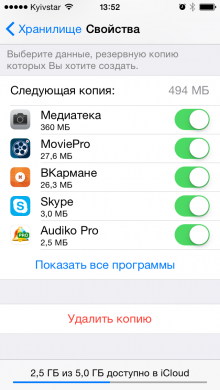 Panaikinus atsarginę kopiją, įrenginio, kurio kopiją ištrinate, atsarginė kopija bus neleidžiama.
Panaikinus atsarginę kopiją, įrenginio, kurio kopiją ištrinate, atsarginė kopija bus neleidžiama. 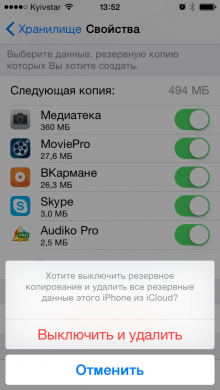
Atkreipiu jūsų dėmesį į tai, kad „iPhone“ ar „iPad“ atsarginę funkciją „iCloud“ galima valdyti iš kito „iOS“ įrenginio, prijungto prie to paties „Apple ID“,
Tiesa, tiesiog išjunkite. Jei išjungsite atsarginę kopiją ir nuotoliniu būdu ištrinsite įrenginio kopiją iš kito įrenginio, tada atsarginę kopiją galėsite sukonfigūruoti (įjungti arba išjungti atskirus elementus) tik tame įrenginyje, kurio funkciją nustatote. Norėdami atšaukti arba įgalinti atskirų programų duomenų atsarginę kopiją naudodami „iCloud“ palaikymą, tiesiog išjunkite / įjunkite jungiklį, esantį priešais atitinkamą programą skiltyje „ Nustatymai -\u003e „iCloud“ -\u003e Saugykla -\u003e Saugykla -\u003e įrenginio atsarginė kopijaIr jo duomenų atsarginė funkcija bus išjungta, t. kuriant atsarginę įrenginio atsarginę kopiją, šios programos duomenys nebus įtraukti. 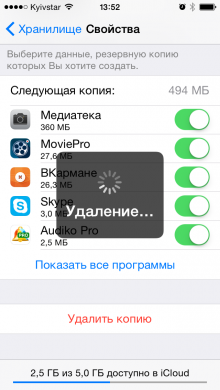 Tai leidžia sutaupyti laisvos vietos „iCloud“ kitiems duomenims, ypač jei jūsų įrenginyje yra daugybė programų, palaikančių „iCloud“ (o jų yra ir daugiau). Kaip matote, klausime, kaip ištrinti atsargines kopijas iš „iCloud“, nėra nieko sudėtingo, nustatant atsarginę kopiją nėra jokių sunkumų. Prieš atlikdami aukščiau aprašytus veiksmus, dar kartą pagalvokite, ar jums tikrai nereikia atsarginės įrenginio kopijos ar duomenų atskiroje programoje.
Tai leidžia sutaupyti laisvos vietos „iCloud“ kitiems duomenims, ypač jei jūsų įrenginyje yra daugybė programų, palaikančių „iCloud“ (o jų yra ir daugiau). Kaip matote, klausime, kaip ištrinti atsargines kopijas iš „iCloud“, nėra nieko sudėtingo, nustatant atsarginę kopiją nėra jokių sunkumų. Prieš atlikdami aukščiau aprašytus veiksmus, dar kartą pagalvokite, ar jums tikrai nereikia atsarginės įrenginio kopijos ar duomenų atskiroje programoje.
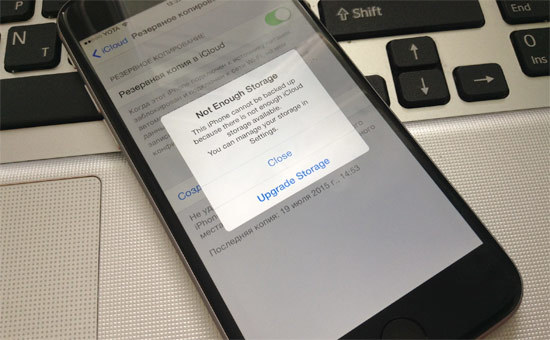 Periodiškai reikia kurti duomenų, saugomų „iPhone“ ir „iPad“ atmintyje, atsarginę kopiją, prieš kiekvieną atkuriant, atnaujinant ar šalinant įrenginį, būtina procedūra. Tai leidžia apsisaugoti nuo gyvybiškai svarbių duomenų (telefonų knygos, asmeninių nuotraukų ir vaizdo įrašų, pastabų ar kalendoriaus) praradimo, jei sutriks bet kokia programinė ar aparatinė įranga. Gerai, kai yra asmeninis kompiuteris, kuriame yra įdiegta „iTunes“, šiuo atveju atsarginės kopijos dydis nesvarbus. Bet jei jūs aktyviai naudojate „iCloud“ svarbios informacijos ir turinio saugojimui, o laisvos vietos debesies saugykloje yra ne daugiau kaip 5 GB (nemokama), turėtumėte pagalvoti apie atsarginės kopijos svarbą. Jei jums reikia ištrinti atsargines kopijas iš „iCloud“ arba nustatyti „iPhone“ atsarginę kopiją, tai padaryti lengva. Kaip, skaitykite pagal pjūvį. „IOS“ funkcijos pakanka, kad būtų galima labai lanksčiai nustatyti „iPhone“ ar „iPad“ atmintyje saugomų duomenų atsarginę kopiją ir atnaujinti kopiją. \\ Kai kuriais atvejais tai turėtų būti labai skubi, gali tekti visiškai ištrinti atsarginę įrenginio atsarginę kopiją iš „Apple“ debesies saugyklos, pavyzdžiui, kaip nereikalingą. „IOS“ atsarginės kopijos valdymo pultas yra pakeliui: „Nustatymai -\u003e„ iCloud “-\u003e Saugojimas -\u003e Saugykla -\u003e Skyrius „Atsarginės kopijos“. Šį meniu galite pasiekti tik tuo atveju, jei „iCloud“ yra prijungtas prie jūsų įrenginio, t. skiltyje „Nustatymai -\u003e„ iCloud “yra prijungtas jūsų„ Apple ID “. Kiekvienam„ Apple ID “savininkui nemokamai suteikiama 5 GB„ iCloud “. Ši vieta gali būti užpildyta„ iCloud “palaikančių programų (puslapiai, numeriai,„ VKarman “,„ 1Password “) duomenimis, jūsų turimais failais„ iCloud “diske ir įrenginių, prijungtų prie jūsų „Apple ID“, atsargines kopijas. Jei vienoje „iCloud“ paskyroje kabinate kelis įrenginius ir ten saugote duomenis, tikėtina, kad netrukus baigsis laisvos saugyklos vieta ir atsiras klausimas, kaip ištrinti atsargines kopijas iš „iCloud“ ir atlaisvinti vietos .Ar tau pasiūlė Jie pardavė kitą „iPhone“, prijungtą prie „Apple ID“ ir kurio atsarginė kopija buvo saugoma „iCloud“. Žinoma, būtų protinga ištrinti šio įrenginio kopiją ir tokiu būdu atlaisvinti vietos kitokio tipo informacijai. Tai padaryti yra labai paprasta iš bet kurio „iOS“ įrenginio, prijungto prie jūsų „Apple“. ID. Prijunkite „iPhone“ ar „iPad“ prie interneto (geriau per „Wi-Fi“, tuo greičiau.) Eikite į „Nustatymai -\u003e„ iCloud “-\u003e Saugykla -\u003e Saugykla -\u003e Skyrius„ Atsarginės kopijos “ir pasirinkite įrenginį, kurio kopiją norite ištrinti. . Braukite aukštyn ir žemyn puslapiu ir bakstelėkite žodžius „Trinti kopiją.“ Panaikinus atsarginę kopiją, bus neleidžiama įrenginio, kurio kopiją ištrinate, atsarginė kopija. Atkreipiu jūsų dėmesį į tai, kad „iPhone“ ar „iPad“ atsarginių kopijų funkciją „iCloud“ galima valdyti iš kitos „iOS“. -įrenginiai, prijungti prie to paties „Apple ID“, tiesa, tik jį reikia išjungti. Jei išjungsite atsarginę kopiją ir nuotoliniu būdu ištrinsite įrenginio kopiją iš kito įrenginio, tada nustatykite atsarginę kopiją (įgalinkite arba neleiskite atskirų elementai) gali būti tik tame įrenginyje, kurio funkciją nustatote. Norėdami atšaukti arba įgalinti atskirų programų duomenų atsarginę kopiją, naudodami „iCloud“ palaikymą, tiesiog išjunkite / įjunkite jungiklį, esantį priešais atitinkamą programą meniu „Nustatymai -\u003e„ iCloud “-\u003e Saugojimas -\u003e Saugykla -\u003e atsarginis įrenginys. Ir jo duomenų atsarginė funkcija bus išjungta, t. kuriant atsarginę įrenginio atsarginę kopiją, šios programos duomenys nebus įtraukti į kopiją. Tai leidžia sutaupyti laisvos vietos „iCloud“ kitiems duomenims, ypač jei jūsų įrenginyje yra daugybė programų, palaikančių „iCloud“ (ir jų yra daugiau). Kaip matote, nėra nieko sudėtingo. klausimas, kaip ištrinti atsargines kopijas iš „iCloud“, nėra, nustatant atsarginę kopiją nėra sunku. Prieš atlikdami aukščiau aprašytus veiksmus, dar kartą pagalvokite, ar jums tikrai nereikia atsarginės įrenginio kopijos ar duomenų atskiroje programoje.
Periodiškai reikia kurti duomenų, saugomų „iPhone“ ir „iPad“ atmintyje, atsarginę kopiją, prieš kiekvieną atkuriant, atnaujinant ar šalinant įrenginį, būtina procedūra. Tai leidžia apsisaugoti nuo gyvybiškai svarbių duomenų (telefonų knygos, asmeninių nuotraukų ir vaizdo įrašų, pastabų ar kalendoriaus) praradimo, jei sutriks bet kokia programinė ar aparatinė įranga. Gerai, kai yra asmeninis kompiuteris, kuriame yra įdiegta „iTunes“, šiuo atveju atsarginės kopijos dydis nesvarbus. Bet jei jūs aktyviai naudojate „iCloud“ svarbios informacijos ir turinio saugojimui, o laisvos vietos debesies saugykloje yra ne daugiau kaip 5 GB (nemokama), turėtumėte pagalvoti apie atsarginės kopijos svarbą. Jei jums reikia ištrinti atsargines kopijas iš „iCloud“ arba nustatyti „iPhone“ atsarginę kopiją, tai padaryti lengva. Kaip, skaitykite pagal pjūvį. „IOS“ funkcijos pakanka, kad būtų galima labai lanksčiai nustatyti „iPhone“ ar „iPad“ atmintyje saugomų duomenų atsarginę kopiją ir atnaujinti kopiją. \\ Kai kuriais atvejais tai turėtų būti labai skubi, gali tekti visiškai ištrinti atsarginę įrenginio atsarginę kopiją iš „Apple“ debesies saugyklos, pavyzdžiui, kaip nereikalingą. „IOS“ atsarginės kopijos valdymo pultas yra pakeliui: „Nustatymai -\u003e„ iCloud “-\u003e Saugojimas -\u003e Saugykla -\u003e Skyrius „Atsarginės kopijos“. Šį meniu galite pasiekti tik tuo atveju, jei „iCloud“ yra prijungtas prie jūsų įrenginio, t. skiltyje „Nustatymai -\u003e„ iCloud “yra prijungtas jūsų„ Apple ID “. Kiekvienam„ Apple ID “savininkui nemokamai suteikiama 5 GB„ iCloud “. Ši vieta gali būti užpildyta„ iCloud “palaikančių programų (puslapiai, numeriai,„ VKarman “,„ 1Password “) duomenimis, jūsų turimais failais„ iCloud “diske ir įrenginių, prijungtų prie jūsų „Apple ID“, atsargines kopijas. Jei vienoje „iCloud“ paskyroje kabinate kelis įrenginius ir ten saugote duomenis, tikėtina, kad netrukus baigsis laisvos saugyklos vieta ir atsiras klausimas, kaip ištrinti atsargines kopijas iš „iCloud“ ir atlaisvinti vietos .Ar tau pasiūlė Jie pardavė kitą „iPhone“, prijungtą prie „Apple ID“ ir kurio atsarginė kopija buvo saugoma „iCloud“. Žinoma, būtų protinga ištrinti šio įrenginio kopiją ir tokiu būdu atlaisvinti vietos kitokio tipo informacijai. Tai padaryti yra labai paprasta iš bet kurio „iOS“ įrenginio, prijungto prie jūsų „Apple“. ID. Prijunkite „iPhone“ ar „iPad“ prie interneto (geriau per „Wi-Fi“, tuo greičiau.) Eikite į „Nustatymai -\u003e„ iCloud “-\u003e Saugykla -\u003e Saugykla -\u003e Skyrius„ Atsarginės kopijos “ir pasirinkite įrenginį, kurio kopiją norite ištrinti. . Braukite aukštyn ir žemyn puslapiu ir bakstelėkite žodžius „Trinti kopiją.“ Panaikinus atsarginę kopiją, bus neleidžiama įrenginio, kurio kopiją ištrinate, atsarginė kopija. Atkreipiu jūsų dėmesį į tai, kad „iPhone“ ar „iPad“ atsarginių kopijų funkciją „iCloud“ galima valdyti iš kitos „iOS“. -įrenginiai, prijungti prie to paties „Apple ID“, tiesa, tik jį reikia išjungti. Jei išjungsite atsarginę kopiją ir nuotoliniu būdu ištrinsite įrenginio kopiją iš kito įrenginio, tada nustatykite atsarginę kopiją (įgalinkite arba neleiskite atskirų elementai) gali būti tik tame įrenginyje, kurio funkciją nustatote. Norėdami atšaukti arba įgalinti atskirų programų duomenų atsarginę kopiją, naudodami „iCloud“ palaikymą, tiesiog išjunkite / įjunkite jungiklį, esantį priešais atitinkamą programą meniu „Nustatymai -\u003e„ iCloud “-\u003e Saugojimas -\u003e Saugykla -\u003e atsarginis įrenginys. Ir jo duomenų atsarginė funkcija bus išjungta, t. kuriant atsarginę įrenginio atsarginę kopiją, šios programos duomenys nebus įtraukti į kopiją. Tai leidžia sutaupyti laisvos vietos „iCloud“ kitiems duomenims, ypač jei jūsų įrenginyje yra daugybė programų, palaikančių „iCloud“ (ir jų yra daugiau). Kaip matote, nėra nieko sudėtingo. klausimas, kaip ištrinti atsargines kopijas iš „iCloud“, nėra, nustatant atsarginę kopiją nėra sunku. Prieš atlikdami aukščiau aprašytus veiksmus, dar kartą pagalvokite, ar jums tikrai nereikia atsarginės įrenginio kopijos ar duomenų atskiroje programoje.
Pirmiausia noriu paaiškinti, kad „iCloud“ debesies paslauga suteikia tam tikrą laisvą vietą, kuri neturėtų viršyti 5 GB. Už vietą, viršijančią anksčiau nurodytą dydį, teks mokėti pagal įmonės nustatytus tarifus. Kaip įsitikinti, kad pinigai liks neišlikę ir ar bus pakankamai vietos (bent jau svarbiems failams)? Ne taip lengva atsisveikinti su pažįstamomis funkcijomis. Be to, „iCloud“ atsarginių kopijų tvarkymo funkcijos nėra ribojamos. Svarbiausia, kad jums nereikia prisijungti prie kompiuterio.
Ištrinti atsarginę kopiją
Dabar jums paaiškinsiu, kaip ištrinti šią kopiją per daug nesistengiant iš jūsų pusės (skaitykite apie kopijos kūrimą), o jei dar šiek tiek įsigilinsite, suprasite ir kodėl visa tai daro, ar ji turi prasmę?
Taigi, ištrindami atsarginę kopiją iš „iCloud“ (instrukcijos):
Kodėl reikia ištrinti atsarginę kopiją ir kaip kitaip tai padaryti?
Jei keliaujate po internetą, galite rasti daug išsamių instrukcijų, kaip ištrinti atsarginę kopiją iš „iCloud“. Visi jie skirti atlaisvinti vietos debesyje, tačiau stenkitės neapkrauti jame nereikalingos informacijos, tiesiog išjunkite kai kurias programas. Galų gale jie taip pat saugomi „iCloud“. Nebūtina saugoti, pavyzdžiui, žemėlapių iš navigatoriaus. Galų gale juos bet kada galite atsisiųsti nauju būdu.
Patarimas! Jei šioje debesies saugykloje dažnai pritrūksta vietos, pabandykite išjungti „Photo“ jungiklį. Jūsų padarytos nuotraukos nebebus perkeltos į debesį ir užpildomos jo vieta.
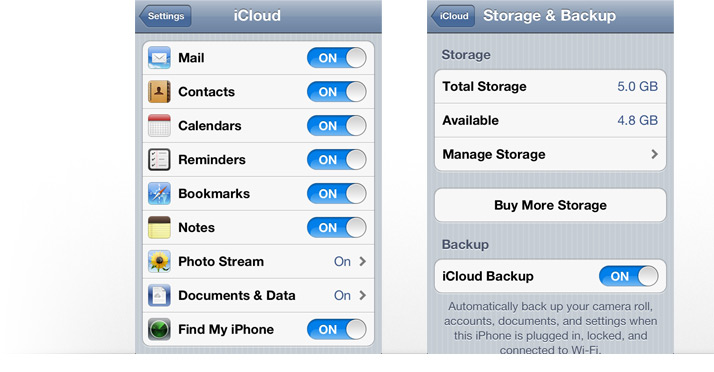
Norėdami ištrinti atsarginę kopiją iš „iСloud“, taip pat yra įvairių vaizdo įrašų, po kurių net moksleivis gali išvalyti debesį. Viskas, ką jums reikia padaryti, tai tik atidžiai peržiūrėti įrašą ir viską padaryti tiksliai taip, kaip parodyta. Tokį vaizdo įrašą galite pažiūrėti žemiau.
Bet aš manau, kad šios procedūros įgyvendinimas ir pagal mano nuotraukas jums taip pat bus suprantamas ir užims daug mažiau laiko.
Pašalinti viskas gerai, tačiau atminkite pagrindinę sąlygą - tiesiog stenkitės mažiau užkimšti savo debesį, ir jūs turėsite jį valyti daug rečiau. Ir jei vis dar reikia, tada dabar jūs turite išsamios instrukcijos, ir jūs galite saugiai ja naudotis. Ir kaip atkurti duomenis naudojant atsarginę kopiją „iCloud“ galite perskaityti.
Tikiuosi, kad aukščiau pateikta informacija padės jums išvengti nesklandumų, sėkmės visiems šiuo sunkiu klausimu!
„Cloud service“ nereikia įvesti. Su ja kompiuterių („Mac“, „Win“) ir „i“ įrenginių vartotojai gali saugoti ir dalytis failais tarp įrenginių. Nepaisant to, yra labai suprantamų, nors ir nelabai malonių apribojimų. Paslauga nemokamai galima naudotis tik tuo atveju, jei vartotojas neperžengė 5 GB informacijos limito. Jei turite kelis įrenginius, sinchronizuotus vienas su kitu, tai labai lengva.
Jei reikia laisva „iCloud“ erdvė, bet aš tikrai nenoriu mokėti už papildomus gigabaitus, tai yra, yra keli būdai, kaip išspręsti problemą. Šiandien kalbėsime apie vieną iš jų - „iCloud“ valymą, ištrinant iš jo nereikalingas atsargines kopijas.
Kaip ištrinti senas atsargines kopijas iš „iCloud“:
1 veiksmas: Eikite į savo „i“ įrenginio „Nustatymai“.
2 veiksmas: Atidarykite „iCloud“ meniu, tada „Storage and Copies“, tada pasirinkite „Storage“. Šiame skyriuje rasite visas jūsų prietaisų, prijungtų prie „iCloud“, atsargines kopijas.

3 veiksmas: Pasirinkite atsarginę kopiją, kurią norite ištrinti.
4 veiksmas: Spustelėkite Trinti kopiją. Pasirodo pranešimas „Ar norite išjungti atsarginę kopiją ir ištrinti visus prietaiso atsarginius duomenis?“, Pasirinkite „Išjungti ir ištrinti“.

Tai viskas. Dabar jūs išvalėte tiek vietos, kiek pasiėmėte senas „iPhone“, „iPad“ ir „iPod touch“ atsargines kopijas.
 sotikteam.ru Išmanieji telefonai. Antivirusai. Programos. Instrukcijos Naršyklės
sotikteam.ru Išmanieji telefonai. Antivirusai. Programos. Instrukcijos Naršyklės

